洋裁や手芸で型紙を引くかたはいらっしゃるのではないでしょうか。実際に紙に直接書いて型紙を作ると、ネットを通して型紙をやりとりすることは難しいです。
ネット上で作成した型紙をダウンロードしてもらうためには、データ化する必要があります。そんなパソコン上で型紙を作成し、PDFへとデータ化するまでを解説します。
Contents
型紙をパソコンソフトjw-cadをダウンロードする方法
今回使用するのは、製図用のjw-cadというソフト。建築用にも使用されるソフトなのですが、無料でダウンロードすることができ、簡単な型紙であれば、パソコン上で作成することができます。
まずCADソフトのjw-cadをダウンロードします。
Jw-cadのホームページのダウンロードをクリックします。
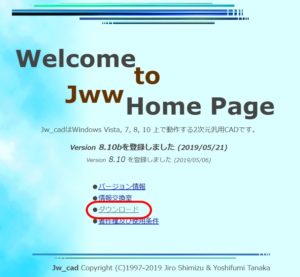
Jw-cad Version 8.10 をインストールします。
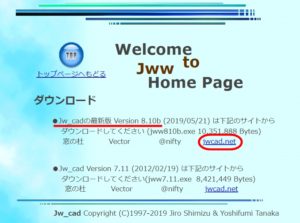
パソコン上にダウンロードされます。

次へをクリックします。
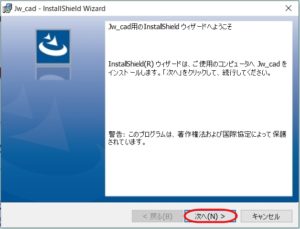
使用許諾契約に目を通して、使用許諾契約に同意します にチェックを入れ、次へ をクリックします。
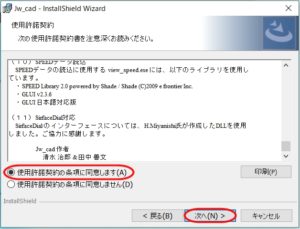
インストール先のフォルダを聞かれますので、保存先フォルダを指定します。次へをクリック。
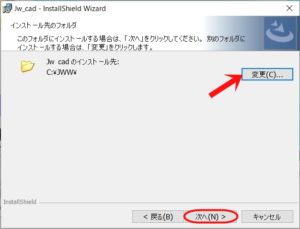
インストールをクリックします。
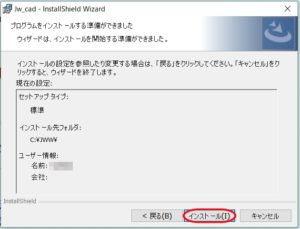
インストールが開始されます。
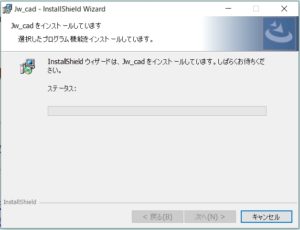
インストールが完了しました。完了をクリック。
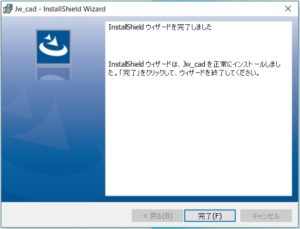
Jw-cadのソフトをインストールしたら、実際に型紙を作っていきましょう。
丸型ポーチの型紙を作成する方法|手順を解説
今回解説する型紙は、こんな丸型のポーチの型紙です。
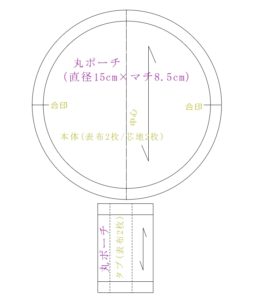
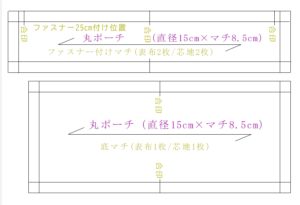
実際に作ってみるとこのようなポーチになります。

Jw-cadの基本的な操作方法
画面を移動させたい時には、キーボードのShiftを押しながら、ドラッグすると画面を移動させることができます。拡大したい時には、マウスのホイール(ローラーのようにクルクル回る部分)を回して拡大縮小することができます。
・画面を移動させる…キーボードのShiftを押しながらドラッグ
・画面を拡大、縮小させる…マウスのホイールで調節操作
型紙をJw-cadで作る手順
円を描く
円を描きます。メニューバーの中から 〇 のボタンをクリック。作成する円の半径を指定します。
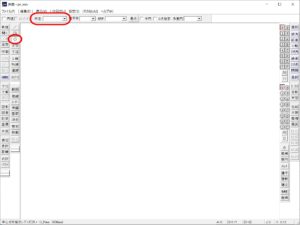
今回は、半径7.5㎝の円を描きます。数字を指定するときには、mm単位で指定しますので、7.5㎝の場合は、75㎜で、75と入力します。

線種や線色を変更して、直線を描く
円の中心に中心線を入れます。線種を変更して、15㎝(150㎜)の中心線を入れていきます。
/ ボタンをクリック。水平・垂直にチェックを入れ、寸法を150mmに指定します。
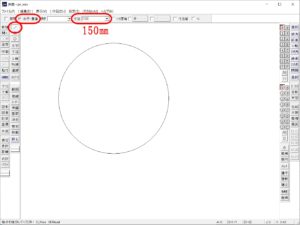
線のボタンをクリックして、線色や線種を変更します。変更できたら、OKをクリック。
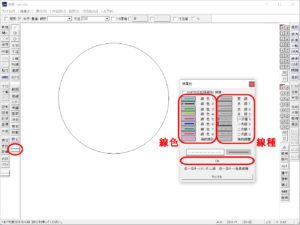
線を引きたい始点①をクリックし、線の終わりの点②でクリックします。
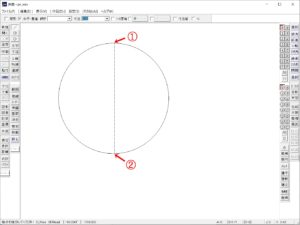
縫い代を付ける
縫製する際には、縫い代が必要になります。Jw-cadでは、複線というボタンで縫い代を入れます。
線種を直線に変更しておきます。
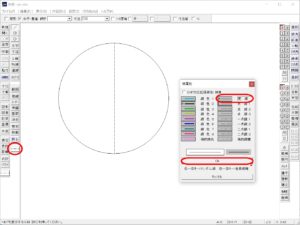
複線 ボタンをクリックし、複線を入れたい(縫い代を入れたい)線をクリックします。
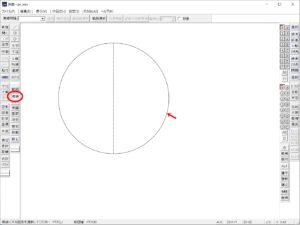
線上をクリックすると色が変わります。複線間隔という欄に縫い代巾を入れます。ここでは、10㎜(1㎝)にしています。
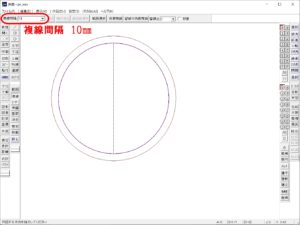
複線は、クリックした線の両側に設定することができます。設定したい場所で、画面をクリックします。
線を伸ばす
線をあと少しだけ伸ばしたい、という時に使うのが、伸縮というボタン。ここでは、中心線をもう少し長く、縫い代のところまで伸ばしていきます。
伸縮ボタンをクリック。①伸ばしたい線をクリックし、②伸ばしたい長さのところでもう一度クリックします。
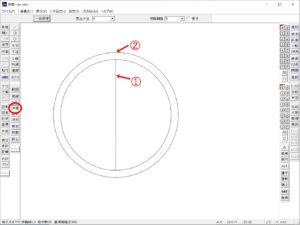
反対側も同じように、伸ばしたい線をクリックし、伸ばしたい長さでもう一度クリックします。
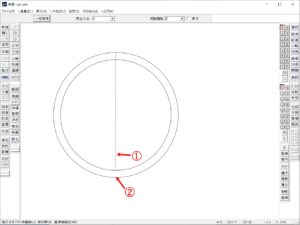
サイズを指定して四角を描く
寸法を指定して四角い形を書いていきます。
□ボタンをクリック、寸法の欄によこ,たての長さを入れます。横と縦の間には、コンマ,を入れます。
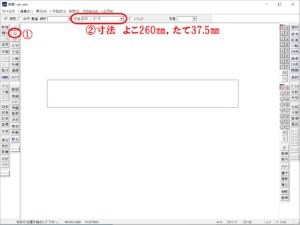
中心線を入れますので、複線をクリック。
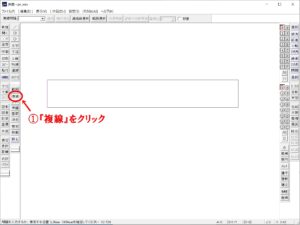
複線間隔は、130㎜(13㎝)にします。基準となる線をクリックし、複線が表示されたらクリックします。
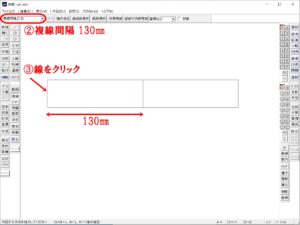
縫い代となる線を描きます。
①複線ボタンをクリックし、②複線間隔を10㎜にし、③複線を表示したい線をクリックします。
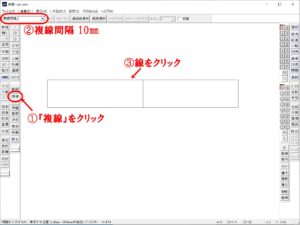
複線をクリックします。
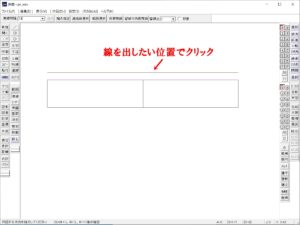
四方とも同じように複線10㎜で縫い代を作成します。
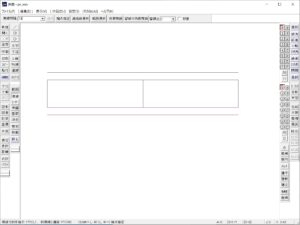
複線は、指定した線の長さになるため、少し短い線になってしまいます。先どおしをつなげたいので、伸縮ボタンを使って、線を伸ばします。
伸縮ボタンをクリックし、伸ばしたい線をクリックし、伸ばしたい長さのところでクリックします。
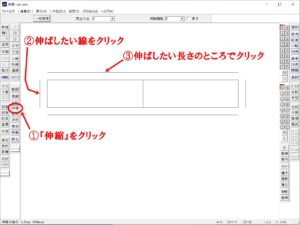
線が指定した位置まで長くなりました。
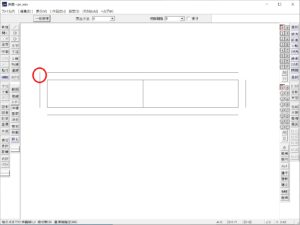
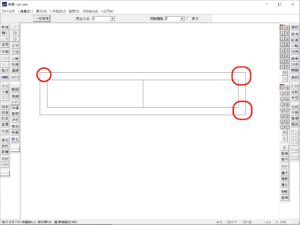
文字を入れる
型紙に文字を入れていきましょう。文字ボタンをクリックし、文字入力欄に文字を入力すると、カーソルで文字数に応じたサイズの四角いマークが表示され、位置を指定して左クリックすると文字が入ります。
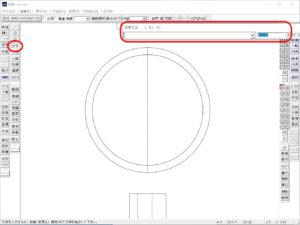
文字のサイズや文字種を変更する場合には、プルダウンをクリックして変更します。
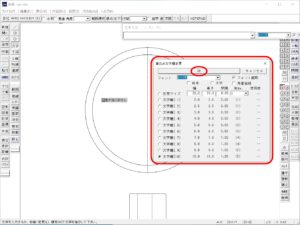
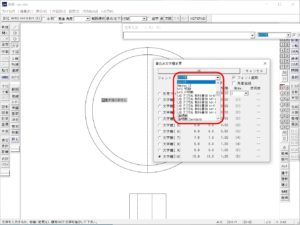
文字入力欄に文字を入力すると、文字のサイズが四角い形で表示されます。位置を決めたらクリックします。
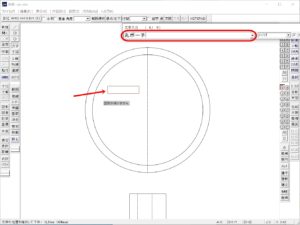
たて向きの文字を入れるには、垂直にチェックを入れます。文字入力欄に文字を入力すると、四角い形が表示され、カーソルで位置を設定することができます。
位置を決めたらクリックします。
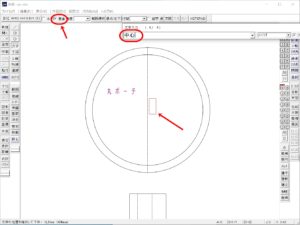
たて向きの文字が入りました。
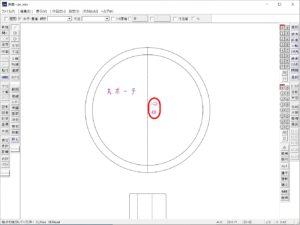
地の目線を直線で作成する
生地の字の目線を入れます。/ボタンをクリックし、水平・垂直ボタンをクリックします。始点をクリックし、終点でもう一度クリックすると直線が表示されます。
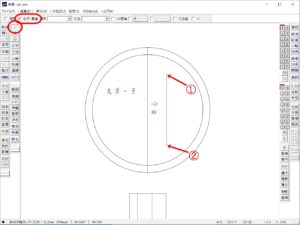
斜めの線を描くときは、水平・垂直からチェックを外します。
線をコピーしますので、複写ボタンをクリック。
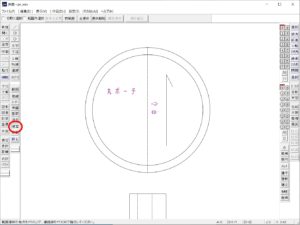
左クリックしたまま、カーソルを時計の4時の方向に動かすと、範囲選択することができます。コピーしたい線を範囲選択します。

四角く囲まれました。
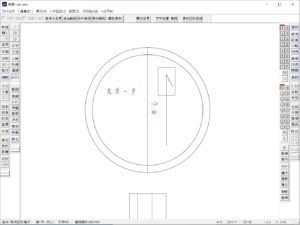
コピーしたい線が表示されたら、適当な位置で左クリックします。
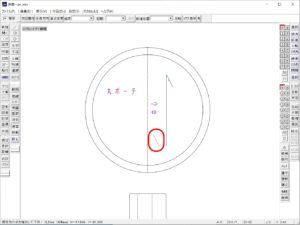
地の目線が表示されました。
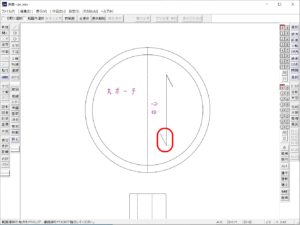
作成した型紙をデータ化/PDF化する方法
Jw-cadで作成した型紙をデータ化(PDF化)するには、プリモ(Primo)という無料ソフトをダウンロードします。
無料ソフトPrimoプリモのダウンロードから、型紙印刷までは、PDF変換無料ソフトPrimoをダウンロードする方法!印刷まで解説の記事で解説しています。続けてごらんくださいね。
まとめ
『型紙をパソコンソフトで作る方法|jwcadで無料作成&データ化(PDF化)するには?』としてまとめてきました。
型紙を無料パソコンソフトを利用して作成する方法は、簡単に言うと、Jw-cadをインストールし、型紙を作成し、PDF変換無料ソフトのプリモでPDF化したり、印刷したりします。
難しそうに感じますが、手順を追いながら一つづつ進めて行くうちに、操作に慣れていくことと思います。簡単な型紙からスタートして、いくつも作っていくうちに操作にはなれることと思います。
最後までお読みいただきまして、誠にありがとうございました。